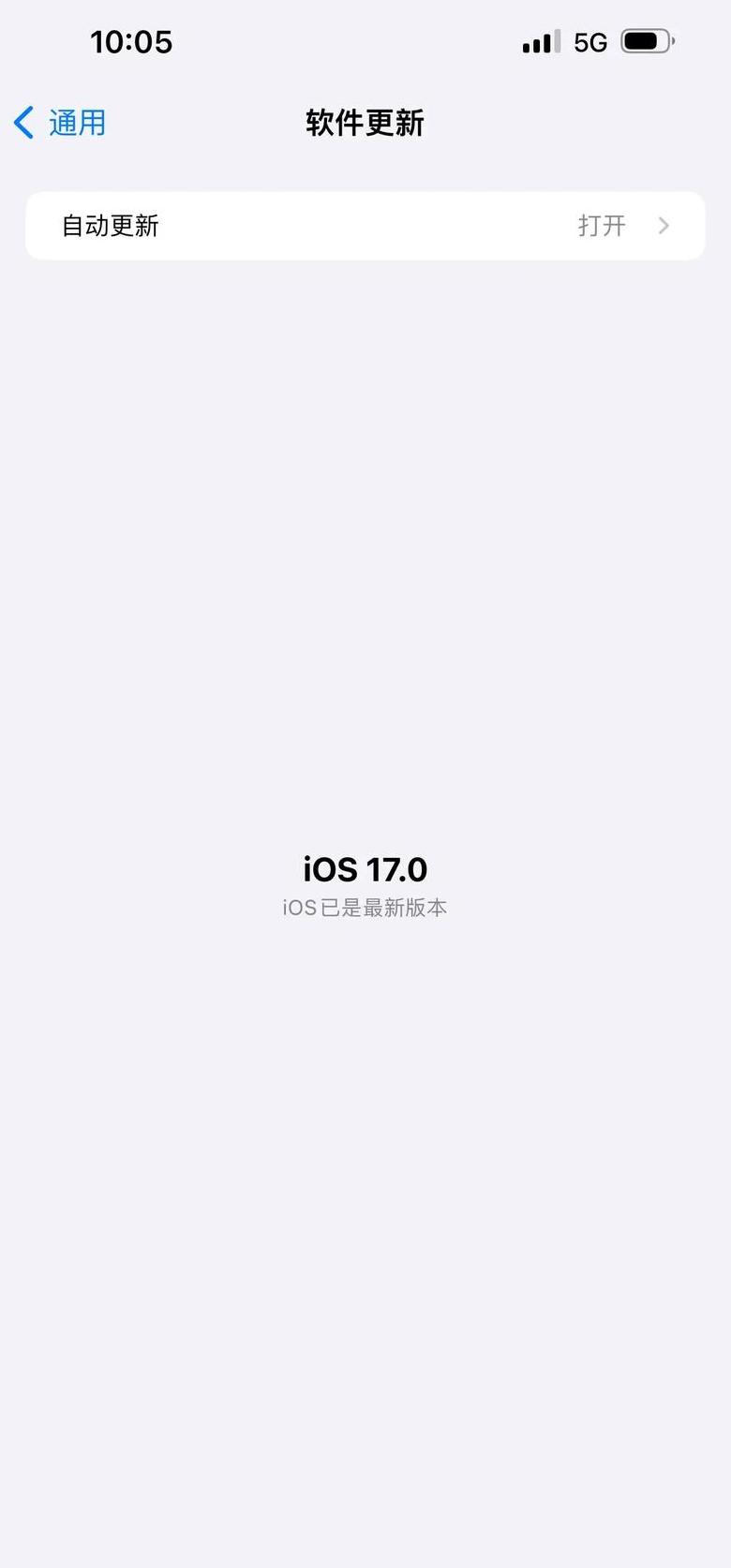联想笔记本怎样使用u启动u盘安装系统
为确保联想笔记本电脑通过U盘启动安装系统,请遵循以下操作指南:创建启动U盘:
确保你拥有一个包含系统ISO映像的U盘。
您可以使用U启动、大白菜等第三方工具创建该U盘启动盘,将系统映像文件写入U盘。
插入U盘并重启:
将制作好的U盘插入笔记本电脑的USB端口,随后重启设备。
当显示开机画面时,准备使用U盘启动。
选择U盘启动:
快速按下笔记本的一键U盘启动快捷键(如F1 2 、F2 或Esc等,具体取决于型号,请参阅用户手册或官网信息)。
这将带您进入启动设备选择界面,此时选择U盘启动。
进入U启动主菜单:
选择U盘启动后,将进入U启动主菜单。
选择“02 ”选项以运行U启动Win8 PE防蓝屏版(或类似PE系统选项),并按回车确认。
利用PE装机工具安装系统:
进入PE系统后,U启动PE装机工具将自动运行并加载U盘中的系统镜像。
选择C盘作为安装盘,并执行安装。
在确认窗口中选择“是”以继续。
完成安装并重启:
等待系统文件安装完毕,然后重启电脑。
系统将自动完成剩余安装步骤。
注意事项:
在开始安装前,请备份所有重要数据,以防万一。
确保U盘制作正确无误,以免安装时出错。
如遇问题,请参阅用户手册或联系联想客服寻求帮助。
联想笔记本u盘启动怎么设置
以下是设置联想笔记本U盘启动的几种常见方法:方法一:通过快捷键启动U盘 1 . 将制作好的启动U盘插入笔记本。
2 . 开机时不断按F1 2 键(某些型号需先按住Fn键再按F1 2 ),若F1 2 无效,可尝试使用F1 、F2 、Del等键。
3 . 在启动管理菜单中选取UEFI或传统模式的U盘启动选项,回车进入U盘系统安装界面。
方法二:使用Novo按钮(针对部分型号) 1 . 关机时插入启动U盘。
2 . 按下位于笔记本侧面的Novo一键恢复按钮(可能需用牙签轻触),并同时开机。
3 . 在Novo按钮菜单中选择BootMenu,回车确认。
4 . 选择识别到的U盘启动项,回车进入U盘系统安装界面。
方法三:在BIOS中配置传统模式启动(适用于预装Windows 8 /1 0的笔记本) 1 . 插入启动U盘,并关闭电脑。
2 . 按下Novo恢复键并同时开机。
3 . 在Novo按钮菜单中选择BIOSSetup,回车确认。
4 . 禁用SecureBoot,将OSOptimizedDefaults设置为OtherOS,加载传统模式默认配置。
5 . 在Boot界面设置LegacySupport和LegacyFirst,启用USBBoot。
6 . 保存设置并重启,选择USBHDD(U盘名称)启动。
注意事项
在设置U盘启动前,确保U盘已制作成启动盘,且其中的系统镜像与硬件兼容。
不同型号的联想笔记本进入BIOS的快捷键和步骤可能有所差异,如有疑问,建议查阅用户手册或联系客服获取帮助。